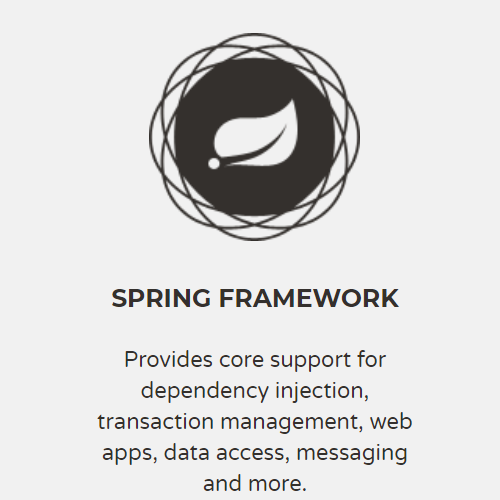
Spring Boot最好的学习方法就是实战训练,今天我们用很短的时间启动我们第一个Spring Boot应用,并且连接我们的MySQL数据库. 我将假设读者为几乎零基础,在实战讲解中会渗透Spring框架中的一些知识点,并提供相关官方文档链接, 让我们一起在实战中高效学习。
该教学实例在github上, 项目文件夹内的README.md就是本文章。
niudai/Spring-by-examplegithub.com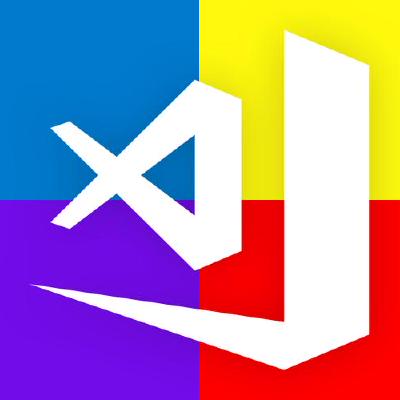
在这个实战学习中, 我们将使用Spring Boot与MySQL数据库构建一个简单的登陆系统,功能包含注册账户和登陆两个功能,并用Spring Boot官方推荐使用的thymeleaf模板来生成简单的前端页面。niudai/Spring-by-example在这个实战学习中, 我们将使用Spring Boot与MySQL数据库构建一个简单的登陆系统,功能包含注册账户和登陆两个功能,并用Spring Boot官方推荐使用的thymeleaf模板来生成简单的前端页面。
看完这篇教程,你将做出这样一个应用:
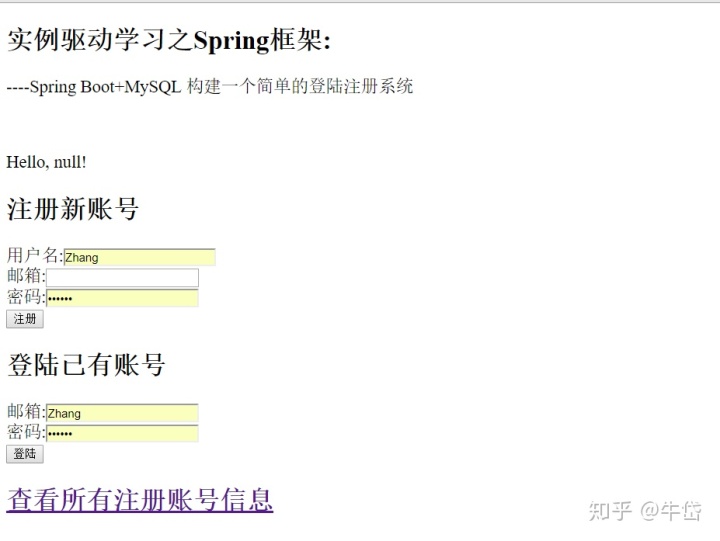
可以看到上方的"Hello, null!"字样, null为当前已登陆的用户名, 若未登陆, 则显示为null.
下方的注册新账户, 需要填写用户名, 邮箱, 密码, 常规操作, 登陆需要邮箱和密码, 在最下方有查看所有注册账号信息的功能, 点击之后可以看到所有已注册的账号的全部信息.
看完该文章, 你将学会:
- 使用MySQL shell工具连接到MySQL server, 创建一个用户, 并创建一个数据库.
- 学习在Spring中配置并连接到你的MySQL数据库.
- 学习并掌握Jpa的Entity, Repository的使用方法.
好, 我们开始.
配置MySQL数据库
第一步我们需要将MySQL数据库下载到电脑里, 下载地址: 下载MySQL完整工具包
在页面中点击红线框住的部分:
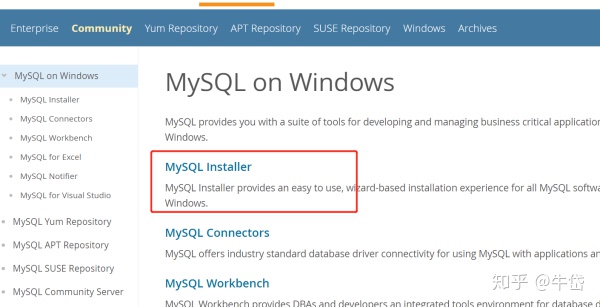
点进去, 拉到页面下方, 点击红框部分右侧的download:
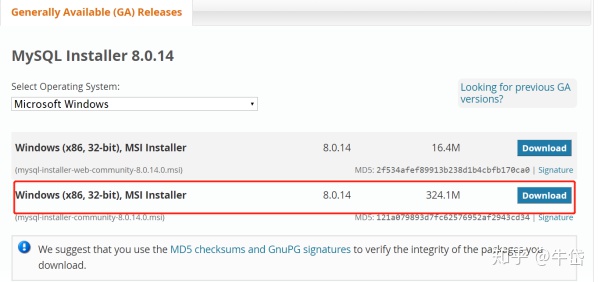
下载后, 按照安装包提示的步骤操作, 安装完毕后, 你会获得几个新应用, 我们只用其中一个, 它是:
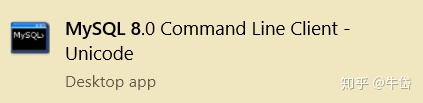
它是MySQL的命令行工具, 我们用它来操作我们的MySQL数据库.
但是我们不直接点开它, 我们在Windows自带的Command Prompt中使用它.
- 打开Command Prompt, 输入:
mysql -u root -p进入Mysql命令行工具, 会提示你输入密码:

输入在安装过程中设置的密码, 进入mysql命令行工具.
- 创建一个MySQL用户, 在命令行中输入命令(其实是SQL语句):
CREATE USER 'niudai'@'localhost' IDENTIFIED BY 'niudai';这个语句的目的是创建一个用户名为'niudai', 登陆密码为'niudai'的MySQL数据库管理员, 用这个账号可以管理我们的数据库, 也就是说如果你要管理数据库, 你必须要有这么一个账号.
- 再输入如下语句:
CREATE DATABASE springdb;熟悉SQL语言的同学应该很熟悉上面这句, 就是创建一个名为springdb的数据库, 这个数据库就是我们的







 本文详细介绍了如何使用Spring Boot和MySQL数据库创建一个包含注册和登录功能的简单应用程序。通过实战步骤,包括配置MySQL数据库、创建Spring Boot应用、配置application.properties、定义Entity、Repository和Controller,以及创建前端页面。读者将学会如何连接MySQL,管理数据库,以及使用Spring的相关组件。
本文详细介绍了如何使用Spring Boot和MySQL数据库创建一个包含注册和登录功能的简单应用程序。通过实战步骤,包括配置MySQL数据库、创建Spring Boot应用、配置application.properties、定义Entity、Repository和Controller,以及创建前端页面。读者将学会如何连接MySQL,管理数据库,以及使用Spring的相关组件。
 最低0.47元/天 解锁文章
最低0.47元/天 解锁文章















 1381
1381

 被折叠的 条评论
为什么被折叠?
被折叠的 条评论
为什么被折叠?








